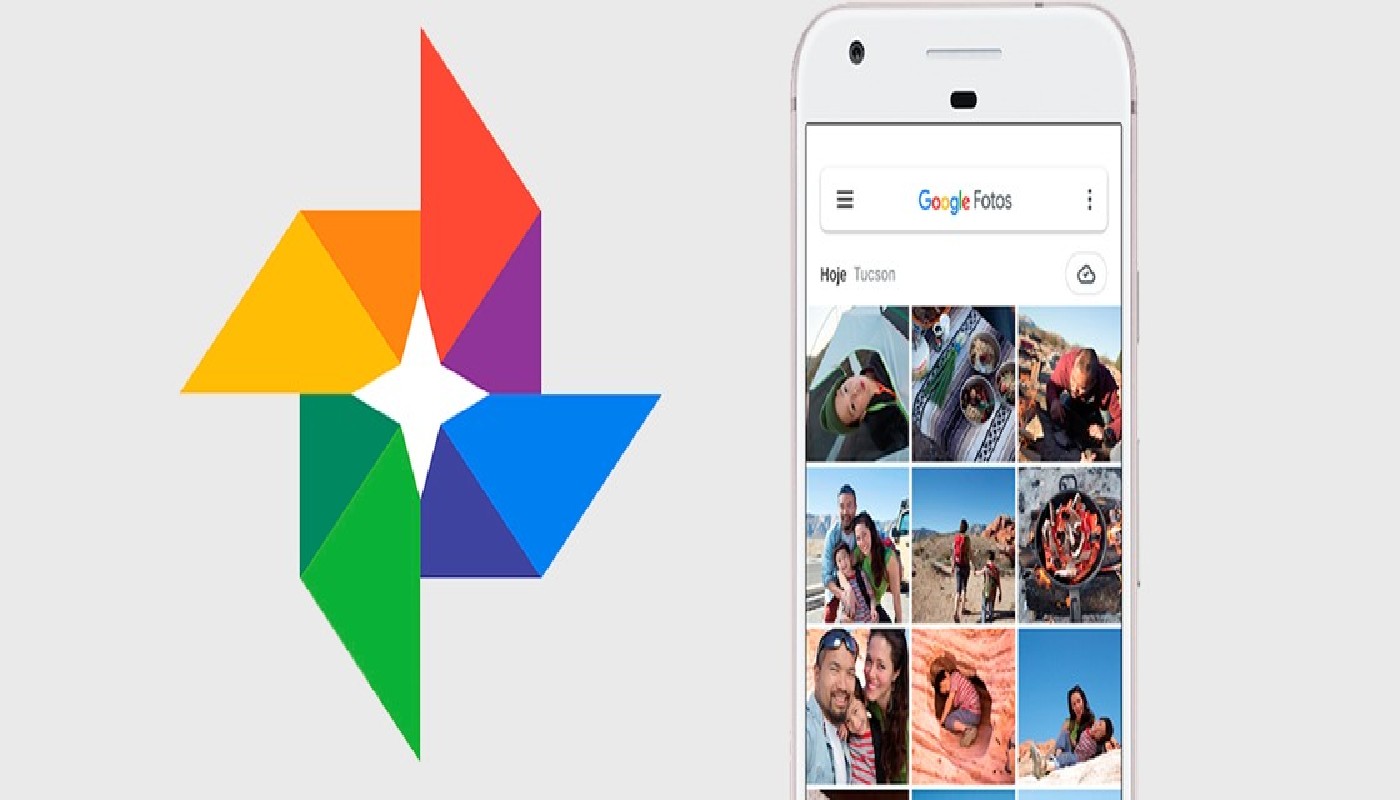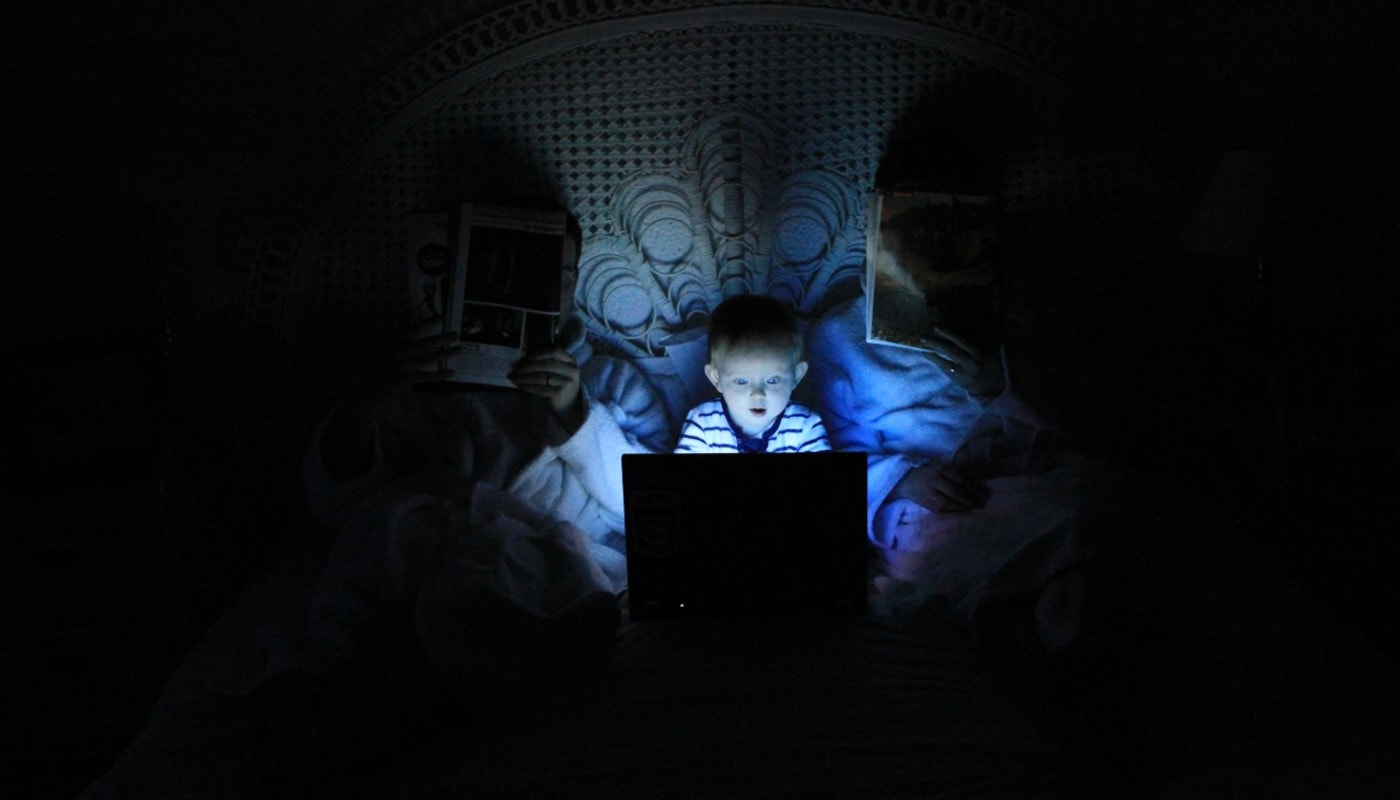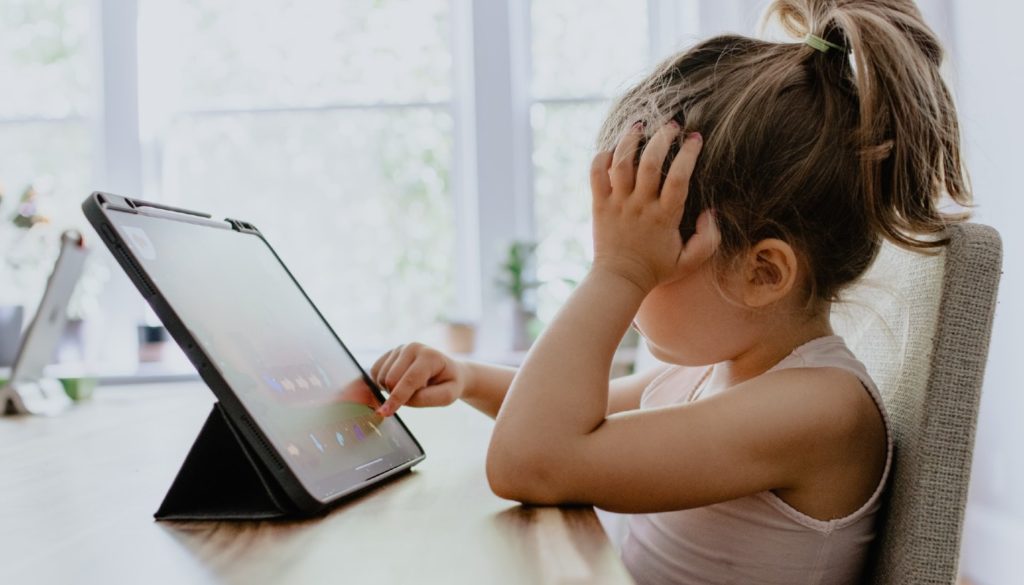
Family Link es la herramienta de control parental de Google por excelencia.
Con esta app podrás monitorear y controlar de forma remota los dispositivos de tus hijos (hasta 5 hijos) menores de 13 años (o la edad determinada en tu país), a través de tu cuenta personal de Google como padre, madre o tutor.
Al configurar el control parental de Google Family Link podrás supervisar cualquier actividad de tus hijos en sus dispositivos móviles o Chromebook. Como padre, serás capaz de saber dónde está tu hijo en todo momento, así como supervisar qué aplicaciones utiliza, a qué horas y por cuánto tiempo.

Esta aplicación no bloquea de forma automática el contenido inapropiado que tu hijo pueda conseguir; en cambio, te permite tener el control para gestionar y filtrar lo que consideres inapropiado.
No sólo podrás filtrar la Búsqueda Segura en Google y en la Play Store, sino también revisar los permisos de las aplicaciones y establecer los tiempos de actividad en el dispositivo.
Aquí te contaré cómo puedes configurar desde cero el control parental de Google Family Link.
Cómo configurar el control parental de Google Family Link
Al utilizar Google Family Link, como padre, madre o tutor, vinculas a tu cuenta la cuenta de Google que tu hijo tiene configurada en su dispositivo. Los ajustes que realices para establecer el control parental se aplicarán en los dispositivos en los cuales se utilice esa cuenta.
Debes tener esto en cuenta, ya que si luego tu hijo utiliza una cuenta distinta a la vinculada o configurada, será necesario configurar todo de nuevo y añadir la nueva cuenta al control parental.
Para utilizar este control parental de Google, deberás configurar tanto tu móvil como padre o responsable, como el teléfono de tu hijo a supervisar. La versión de la app para los padres funciona en dispositivos con Android 4.4 o posterior, y móviles con iOS 11 o superior.

Por otro lado, la app para niños y adolescentes funciona con el sistema operativo Android 7.0 o posterior. Una vez el niño cumpla con el límite de edad establecido para menores, podrá desactivarse la supervisión del control parental.
A continuación te explico cómo activar, añadir una cuenta y desactivar el control parental de Google Family Link en tu dispositivo y en el de tu hijo.
Activar y añadir cuenta al control parental en el móvil de los padres
Paso #1
En tu dispositivo, descarga la app Google Family Link para padres desde la Play Store en este enlace si tu dispositivo es Android; si es iOS, sigue este enlace para descargarla desde la App Store.
Paso #2
Una vez instalada, abre la app. Te preguntará quién eres: Padre / Niño o adolescente. Selecciona la primera opción y sigue las instrucciones indicadas en la pantalla.
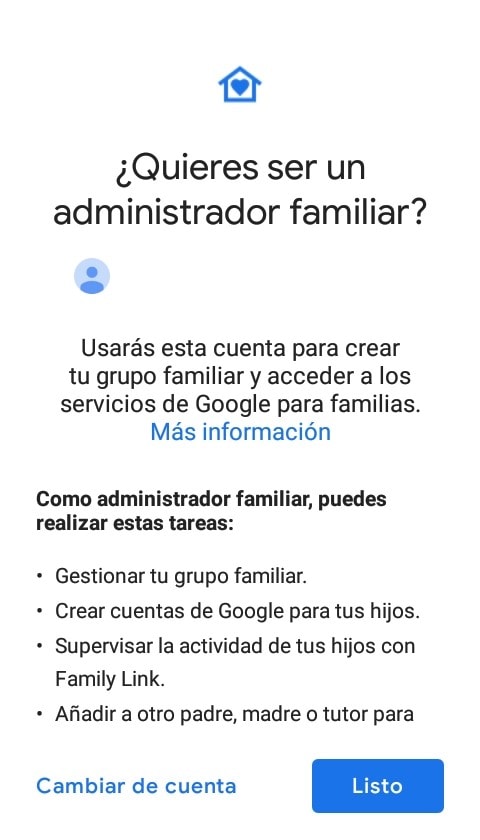
Paso #3
La app te preguntará si tu hijo ya tiene una cuenta de Google. Si ya tiene una cuenta, pulsa “Sí”. Si tu hijo aún no tiene una cuenta de Google, más adelante te explico cómo crear una cuenta de Google con control parental.
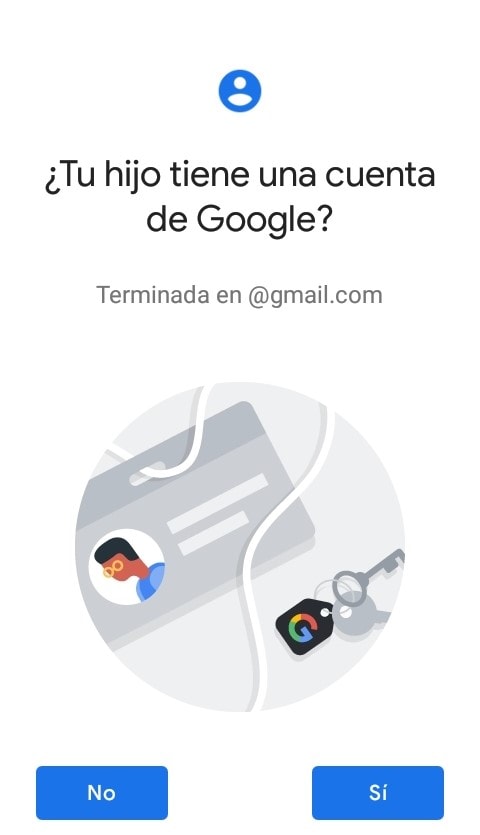
En pantalla, se te indicará que tengas a la mano el dispositivo de tu hijo para vincularlo.
Paso #4
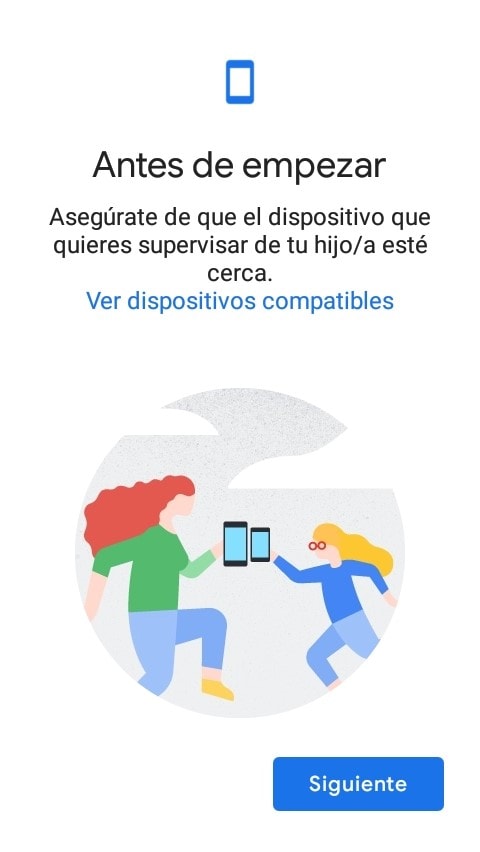
Al seleccionar “Siguiente”, verás un código de 9 dígitos que deberás ingresar en el dispositivo de tu hijo a través de Family Link para vincular ambos dispositivos.
Tras configurar el equipo de tu hijo y sincronizar ambos dispositivos, podrás gestionar las distintas funciones para establecer el control parental según tus preferencias.
Activar y añadir cuenta al control parental en el móvil del niño
Paso #1
En el móvil de tu hijo, descarga la app Google Family Link para niños y adolescentes desde la Play Store en este enlace.
Paso #2
Ingresa en la app, y selecciona “Este dispositivo” para configurar el control parental.
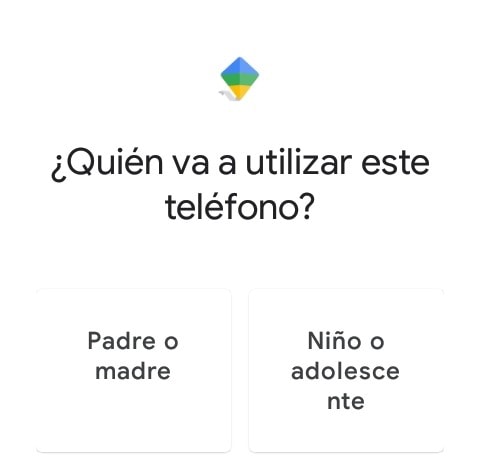
Cuando se indique, inicia sesión con la cuenta de Google del niño.
Paso #3
Tras iniciar sesión, ingresa el código de 9 dígitos que asignó la app a tu dispositivo para vincular las cuentas. Ambos dispositivos se sincronizarán.
Paso #4
Con la sincronización, deberás ingresar la contraseña de la cuenta de Google de tu hijo para verificar la supervisión.
Se te preguntará si se quiere añadir la cuenta de tu hijo al Grupo Familiar administrado por ti. Confirma la unión al seleccionar “Unirse”.
Continúa siguiendo las instrucciones indicadas en pantalla y confirma que permites la supervisión de la cuenta del niño en “Permitir”.
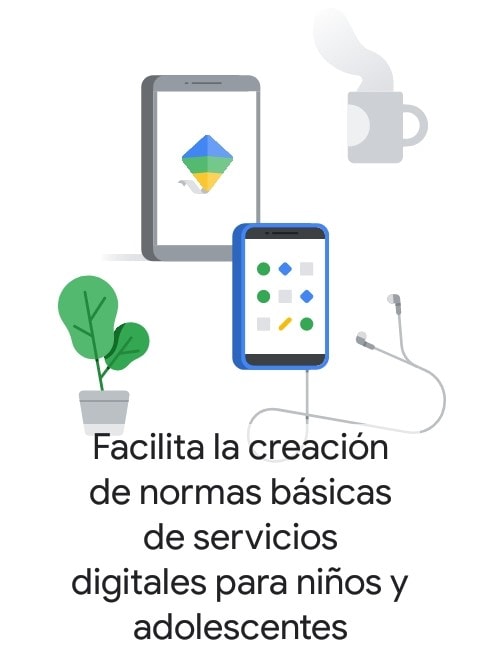
Paso #5
Sigue las instrucciones en pantalla para permitir o activar los permisos de supervisión y continúa en “Siguiente”.
Paso #6
Asigna un nombre para el dispositivo a monitorear. Te aconsejo colocar el nombre de tu hijo. Si tu hijo utiliza más de un dispositivo, puedes colocar el nombre seguido del modelo del dispositivo para identificarlo más fácil.
Paso #7
A continuación, verás un listado de todas las aplicaciones instaladas en el móvil de tu hijo. Verás también la opción para inhabilitar las que consideres necesarias. Configura tus preferencias y pulsa en “Siguiente” para continuar.
Se actualizarán las aplicaciones que lo necesiten. Pulsa continuar para ver la confirmación de la sincronización de ambos dispositivos.
Desactivar Family Link en el móvil de los padres
Paso #1
En el dispositivo parental, abre la aplicación Family Link.
Paso #2
Selecciona la cuenta del niño al que ya no supervisarás.
Paso #3
Ingresa en “Administrar configuración” y después en “Información de la cuenta”.
Paso #4
Elige la opción “Detener supervisión”.
Paso #5
Confirma que quieres quitar la supervisión. Presiona de nuevo “Detener supervisión” y sigue las instrucciones indicadas en pantalla.
Desactivar el control parental en el móvil del niño
Paso #1
En el dispositivo de tu hijo, dirígete a “Configuración”.
Paso #2
En Android 8.1 y versiones posteriores, selecciona “Bienestar digital y controles parentales”.
En otras versiones de Android, presiona “Google” y luego “Controles parentales».
Paso #3
Selecciona el menú de “Más”, en la esquina superior derecha. Elige “Detener supervisión”.
Paso #4
Para verificar que eres el padre o la madre, accede a tu cuenta o usa el código de acceso para padres. Sigue las instrucciones en pantalla para desactivar el control parental.
Ahora ya sabes cómo activar y desactivar Family Link. Recuerda que los controles parentales ayudan a mejorar la experiencia de los niños en la red, por lo que vale la pena saber cómo usarlos de forma adecuada. ¿Te animas a probarlo?